Android Studio安裝配置、環(huán)境搭建詳細(xì)步驟及基本使用的詳細(xì)教程
Android Studio的安裝配置及使用篇終于來啦~
廢話不多說,以下針對JDK正確安裝(及其環(huán)境變量配置完畢,即Java開發(fā)環(huán)境下)、Android Studio的安裝,配置,以及創(chuàng)建工程、主題字體更換、窗口工具、布局、快捷方式等的基本使用逐一說明。
安裝java下載Java安裝包(jdk,網(wǎng)上有很多下載地址,最好去官網(wǎng)下:https://www.java.com/zh_CN/),安裝完后記得配置環(huán)境變量;
在“系統(tǒng)變量”新建一個(gè)變量名為JAVA_HOME的變量,變量值為你本地java的安裝目錄,我這里為:C:Program FilesJavajdk1.7.0_80,設(shè)置這個(gè)的目的是作為下面兩個(gè)環(huán)境變量的一個(gè)引用 在“系統(tǒng)變量”選項(xiàng)區(qū)域中查看PATH變量,如果不存在,則新建變量PATH,否則選中該變量,單擊“編輯”按鈕,在“變量值”文本框的起始位置添加“%JAVA_HOME%bin;%JAVA_HOME%jrebin;” 在“系統(tǒng)變量”選項(xiàng)區(qū)域中查看CLASSPATH變量,如果不存在,則新建變量CLASSPATH,否則選中該變量,單擊“編輯”按鈕,在“變量值”文本框的起始位置添加“.;%JAVA_HOME%libdt.jar;%JAVA_HOME%libtools.jar;”。成功安裝判斷方法:
鍵入命令“java -version”,“java”,“javac”幾個(gè)命令,出現(xiàn)畫面,說明環(huán)境變量配置成功;
說明:
JAVA_HOME:該環(huán)境變量的值就是 Java 所在的目錄,一些 Java 版的軟件和一些 Java 的工具需要用到該變量,設(shè)置 PATH 和 CLASSPATH 的時(shí)候,也可以使用該變量以方便設(shè)置。 PATH:指定一個(gè)路徑列表,用于搜索可執(zhí)行文件的。執(zhí)行一個(gè)可執(zhí)行文件時(shí),如果該文件不能在當(dāng)前路徑下找到,則依次尋找 PATH 中的每一個(gè)路徑,直至找到。或者找完 PATH 中的路徑也不能找到,則報(bào)錯(cuò)。Java 的編譯命令 (javac),執(zhí)行命令 (java) 和一些工具命令 (javadoc, jdb 等) 都在其安裝路徑下的 bin 目錄中。因此我們應(yīng)該將該路徑添加到 PATH 變量中。 CLASSPATH:也指定一個(gè)路徑列表,是用于搜索 Java 編譯或者運(yùn)行時(shí)需要用到的類。在 CLASSPATH 列表中除了可以包含路徑外,還可以包含 .jar 文件。Java 查找類時(shí)會把這個(gè) .jar 文件當(dāng)作一個(gè)目錄來進(jìn)行查找。通常,我們需要把 JDK 安裝路徑下的 jre/lib/rt.jar (Linux: jre/lib/rt.jar) 包含在 CLASSPATH 中。 PATH 和 CLASSPATH 都指定路徑列表,列表中的各項(xiàng) (即各個(gè)路徑) 之間使用分隔符分隔。在 Windows 下,分隔符是分號 (;),而在 Linux 下,分隔符是冒號 (:)。 注意,在 CLASSPATH 中包含了一個(gè)“當(dāng)前目錄 (.)”。包含了該目錄后,就可以到任意目錄下去執(zhí)行需要用到該目錄下某個(gè)類的 Java 程序,即使該路徑并未包含在 CLASSPATH 中也可以。原因很簡單:雖然沒有明確的把該路徑包含在 CLASSPATH 中,但 CLASSPATH 中的 “.” 在此時(shí)就代表了該路徑。Android SDK下載和安裝本地已有合適版本Android SDK,則無需再下載,或者可以使用SDK Manager更新SDK;
沒有SDK,則需要下載。
這里說一下使用SDK Manager下載/更新SDK:
(1)如果沒有安裝SDK Manager,可以下載安裝,地址https://github.com/inferjay/AndroidDevTools,下載完畢,直接運(yùn)行安裝就可以,安裝過程中會自動匹配本機(jī)環(huán)境下的jdk;
進(jìn)入到安裝目錄下:
(2)啟動SDK Manager.exe,如下圖:

(3)更新時(shí)間比較長,也有可能更新不了,就得需要配個(gè)代理了。
Android Studio的下載和安裝(新建工程和調(diào)試運(yùn)行)提供一個(gè)國內(nèi)鏡像下載地址https://github.com/inferjay/AndroidDevTools
下載完之后,如果是安裝包,可以直接安裝即可;如果是解壓包,可以解壓后,直接運(yùn)行(安裝目錄下的studio.exe文件)。
安裝過程中,由于之前已經(jīng)下載過SDK,所以跳過SDK的安裝,一直next知道finish,運(yùn)行打開Android studio,然后手動配置SDK,點(diǎn)擊SDK Manager,配置已經(jīng)下載好的SDK所在路徑即可,如下圖:
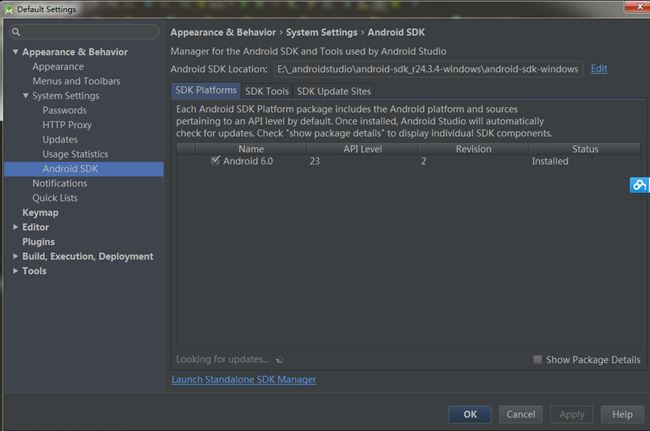
配置好SDK之后就可以新建工程了,如以下系列圖:
(1)file-->new-->new Project:
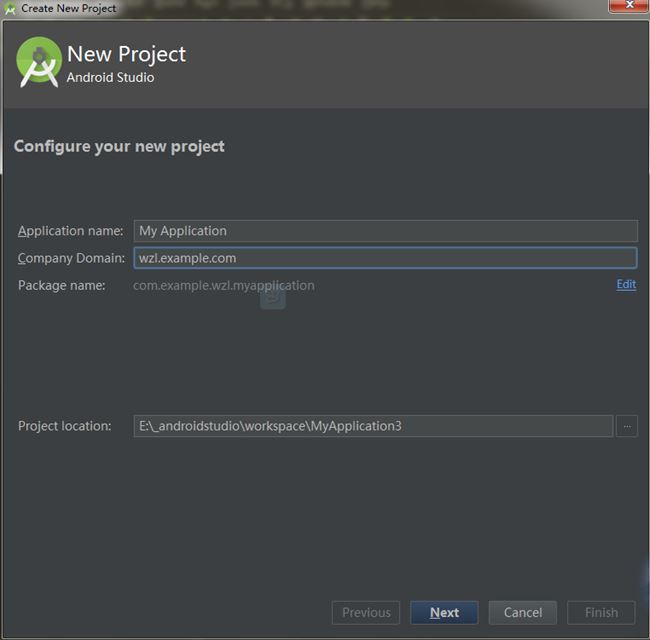
(2)next-->可以選擇創(chuàng)建的工程的版本-->如果對版不了解,可以點(diǎn)擊help me choose:
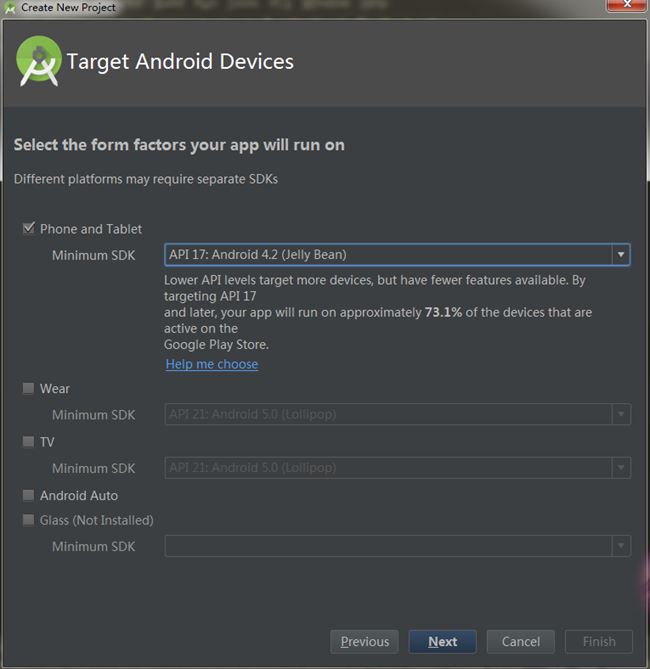
(3)點(diǎn)擊help me choose 后即可顯示當(dāng)前的Android系統(tǒng)各版本信息,還有什么不明了的呢!(只看界面UI做的就很棒)
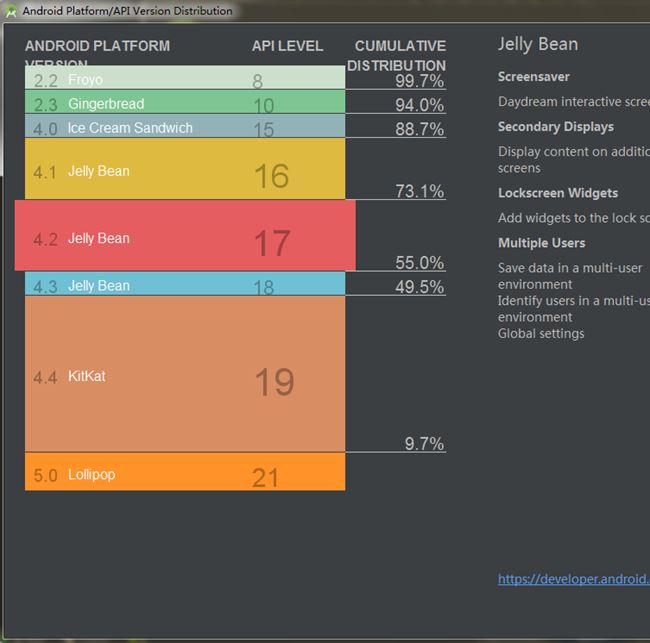
(4)選擇版本后next-->進(jìn)入選擇主Activity樣式界面,下面只是列出幾種,樣式很多:
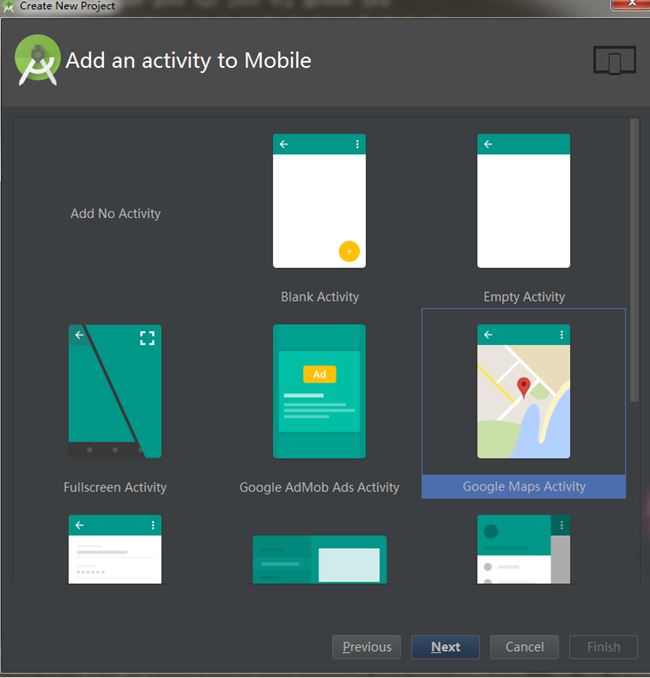
(5)繼續(xù)next-->直到finish,則完成了該工程的創(chuàng)建,創(chuàng)建過程會稍長一些,需等待。
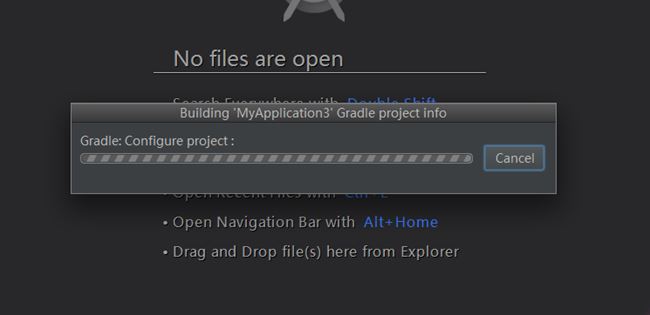
(6)以下就是創(chuàng)建完畢的工程界面,點(diǎn)擊上面工具欄中的運(yùn)行圖標(biāo)運(yùn)行,下面的logcat中有日志信息,這些和Eclipse差不多,使用起來也會很順手,就不再過多說明。
后文會詳細(xì)介紹一下Android Studio與Eclipse常用之處不同的地方和獨(dú)有的優(yōu)點(diǎn)。
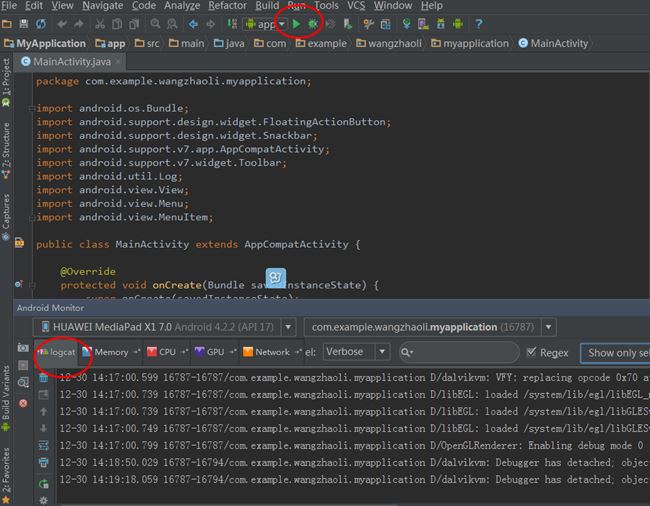
當(dāng)我們新建一個(gè)項(xiàng)目的目錄結(jié)構(gòu)默認(rèn)是這樣的:
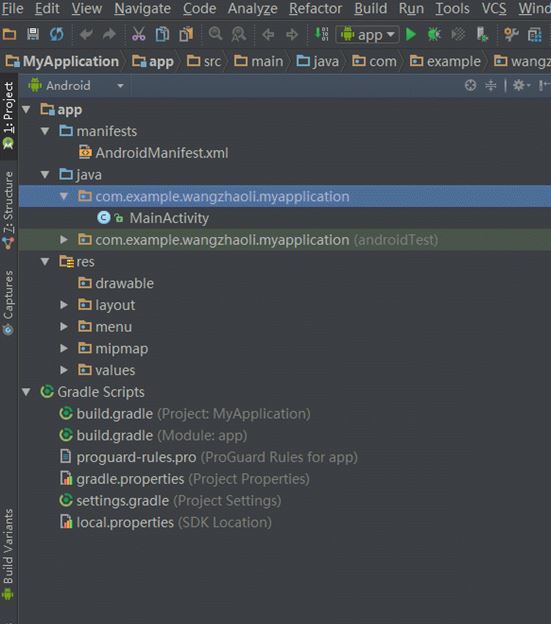
可以看到和Eclipse的目錄結(jié)構(gòu)有很大區(qū)別,Android Studio一個(gè)窗口只能有一個(gè)項(xiàng)目,而Eclipse則可以同時(shí)存在很多項(xiàng)目,如果你看著不習(xí)慣可以點(diǎn)擊左上角的Android機(jī)器人進(jìn)行切換:
將'Android'切換為'Project'后如下圖:

感覺這個(gè)和Eclipse中的結(jié)構(gòu)很像。
總的來說和Eclipse的區(qū)別有如下:
1、Android Studio中有Project和Module的概念,前面說到AndroidStudio中一個(gè)窗口只能有一個(gè)項(xiàng)目,即一個(gè)Project,代表一個(gè) workspace,但是一個(gè)Project可以包含多個(gè)Module,比如你項(xiàng)目引用的Android Library, Java Library等,這些都可以看做是一個(gè)Module;
2、上述目錄中將java代碼和資源文件(圖片、布局文件等)全部歸結(jié)為src,在src目錄下有一個(gè)main的分組,同時(shí)劃分出java和res兩個(gè)文件夾,java文件夾則相當(dāng)于Eclipse下的src文件夾,res目錄結(jié)構(gòu)則一樣.
關(guān)于工程目錄結(jié)構(gòu)只要使用習(xí)慣就可以了,不必過于多說啦,接下來說一下AndroidStudio的其他使用之處。
3.主要文件和目錄:
(1)settings.gradle: 每個(gè)Moudle 要在這里注冊,可以打開該文件看一下就會明白;
(2)build.gradle:每個(gè)Project 的配置
(3)app:每個(gè)Module
(4)app/build.gradle:每個(gè)Module 配置文件,比如依賴的類庫,SDK 版本
(5)app/src/:源碼和資源文件都在這里;我們寫的文件都在這里面。
(6)app/libs/:添加類庫。
AndroidStudio的基本使用之所以使用Android Studio后都覺得很好用,是因?yàn)橛泻芏嗟胤接闷饋肀菶clipse方便,用著非常順手,看以下幾處:
1.AndroidStudio不用手動保存,他有著自動保存的功能;
2.“TODO”視圖很好的展現(xiàn)當(dāng)前程序中的位置;

3.AndroidMonitor視圖中有Logcat、Memory等界面,關(guān)于Logcat使用起來也很方便;

4.對比Eclipse,AndroidStudio非常有特點(diǎn)的地方要數(shù)自帶的“Terminal”了,對于Android開發(fā)人員來說這比單獨(dú)開一個(gè)cmd方便多了,使用起來特別自如;

5.在Studio菜單欄的右邊有這樣幾個(gè)常用的功能,如圖分別是Gradle同步、AVD Manager、SDK Manager、DDMS:
(1)Gradle同步在你項(xiàng)目運(yùn)行或者更改Gradle配置的時(shí)候都要點(diǎn)擊下這個(gè)按鈕,會下載相應(yīng)的依賴
(2)AVD Manager模擬器管理
(3)SDK Manager就是理你的SDK版本
(4)DDMS即 Dalvik Debug Monitor Service,Dalvik調(diào)試監(jiān)控服務(wù)。

全局快捷鍵(比較重要的) Eclipse中的快捷鍵 ALT + ENTER 工程快速修復(fù) CTRL+ 1 CTRL + SHIFT + A 快速查找 CTRL + ALT + L 格式化代碼 CTRL+ i CTRL + Q 查看文檔 鼠標(biāo)自動 SHIFT + ESC 當(dāng)切換非編輯區(qū)域時(shí),關(guān)閉該區(qū)域,返回編輯區(qū)域編輯區(qū)快捷鍵CTRL + B / F4
或這Ctrl + 點(diǎn)擊(適用)
查看源碼 ALT + INSERT 插入方法(構(gòu)造方法,Get Set 方法等等),在工程結(jié)構(gòu)新建文件 ATRL + / 上下文聯(lián)想 ALT + LEFT / RIGHT 不同文檔左右切換 ALT + TOP / BOTTOM 跳轉(zhuǎn)到上一個(gè) / 下一方法注釋CTRL + / 注視當(dāng)前行 CTRL + SHIFT + / 文檔注釋復(fù)制 / 粘貼 Eclipse中的快捷鍵 CTRL + C 復(fù)制該行 CTRL + V 粘貼 CTRL + X 剪切 CTRL + Y 刪除該行 CTRL + D查找Ctrl+Shift+A 查找所有行為 Ctrl + F 查找當(dāng)前編輯的文檔 Ctrl + R 查找并替代 Ctrl + N 查找類(class) Ctrl + SHIFT + N 查找文件Android Studio VS Eclipse
相信目前國內(nèi)用Eclipse的還是大多數(shù),那么首先就來說一下Studio的一些優(yōu)點(diǎn),比較才能更有說服力,才能說明為什么我們要從Eclipse遷移到Studio。
1、Google推出的
毫無疑問,這個(gè)是它的最大優(yōu)勢,Android Stuido是Google推出,專門為Android“量身訂做”的,是Google大力支持的一款基于IntelliJ IDEA改造的IDE,這個(gè)應(yīng)該能說明為什么它是Android的未來
2、速度更快
Eclipse的啟動速度、響應(yīng)速度、內(nèi)存占用一直被詬病,相信大家這點(diǎn)應(yīng)該深有體會,而且經(jīng)常遇到卡死狀態(tài)。Studio不管哪一個(gè)方面都全面領(lǐng)先Eclipse
3、UI更漂亮
I/O上演示的那款黑色主題真是太棒了,極客范,Stuido自帶的Darcula主題的炫酷黑界面實(shí)在是高大上,相比而言Eclipse下的黑色主題太low了
4、更加智能
提示補(bǔ)全對于開發(fā)來說意義重大, Studio則更加智能,智能保存,從此再也不用每次都 Ctrl + S了。熟悉Studio以后效率會大大提升。
5、整合了Gradle構(gòu)建工具
Gradle是一個(gè)新的構(gòu)建工具,自Studio亮相之處就支持Gradle,可以說Gradle集合了Ant和Maven的優(yōu)點(diǎn),不管是配置、編譯、打包都非常棒。
6、強(qiáng)大的UI編輯器
Android Studio的編輯器非常的智能,除了吸收Eclipse+ADT的優(yōu)點(diǎn)之外,還自帶了多設(shè)備的實(shí)時(shí)預(yù)覽,相對這對Android開發(fā)者來說簡直是神器啊。
7、內(nèi)置終端
Studio內(nèi)置終端,這對于習(xí)慣命令行操作的人來說簡直是福音啊,再也不用來回切換了,一個(gè)Studio全部搞定。
8、更完善的插件系統(tǒng)
Studio下支持各種插件,如Git、Markdown、Gradle等等,你想要什么插件,直接搜索下載。
9、完美整合版本控制系統(tǒng)
安裝的時(shí)候就自帶了如GitHub, Git, SVN等流行的版本控制系統(tǒng),可以直接check out你的項(xiàng)目。
把Android 項(xiàng)目切換到Android StudioGoogle 官方已經(jīng)給出了兩種解決方式解決方案。
第一種
直接選擇目錄,next 一直到最后,我們的Eclipse 的項(xiàng)目就到了Android Studio 上了,需要注意的是,這樣導(dǎo)入的項(xiàng)目還是會保留Eclipse 的構(gòu)建方式,比如我們在Eclipse 上使用Ant 構(gòu)建,遷移后還是會是會用Ant 構(gòu)建。
第二種
首先,我們在Eclipse 將項(xiàng)目導(dǎo)出為Gradle 項(xiàng)目。
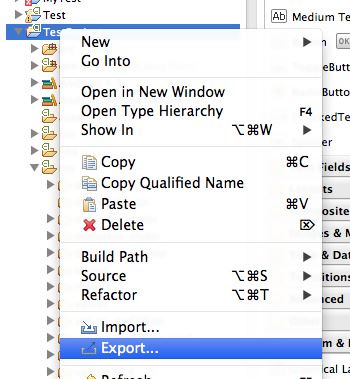
選擇導(dǎo)出

導(dǎo)出Gradle 項(xiàng)目
然后在Android Studio 直接打開build.grade 即可。這樣,項(xiàng)目就變成了Gradle 構(gòu)建了。
補(bǔ)充說明
1、SDK的目錄不能帶空格;
2、推薦設(shè)置:大小寫不敏感設(shè)置,自動導(dǎo)包設(shè)置,Git目錄設(shè)置,快捷鍵風(fēng)格調(diào)成eclipse;
3、菜單字體大小 13,代碼字體大小 15。
4、快捷鍵的熱鍵可能被其他程序占用,要注意。尤其是intel顯卡的程序,會占用ctrl+alt+下箭頭,禁用也是無效的,要更改快捷鍵然后再禁用。解除占用后,這樣studio里才會對這個(gè)快捷鍵組合生效,推薦下載一個(gè)熱鍵沖突檢測工具。
5、導(dǎo)入eclipse文件:如果是eclipse 一般用new-import module ,因?yàn)閟tudio的project對應(yīng)eclipse的workspaces,而 importproject就是導(dǎo)入一個(gè)workspaces了,基本這個(gè)選項(xiàng)用不到的。
6、導(dǎo)入studio文件:直接用open按鈕,注意gradle和buildtools的版本是否一置,否則會在打開時(shí)自動下載相應(yīng)的構(gòu)建工具沒有翻墻基本就卡死了,可以在打開前去嘗試修改文件。
7、環(huán)境變量的配置:把SDK目錄下的tools和platform-tools子目錄添加到系統(tǒng)的PATH環(huán)境變量中。
8、記得去sdk目錄運(yùn)行sdk manager下載其他版本的sdk。
9、ANDROID_SDK_HOME這個(gè)環(huán)境變量是指虛擬設(shè)備的默認(rèn)安裝路徑,默認(rèn)是放在C盤,會占用比較大的空間,如果需要指定目錄,需要給這個(gè)環(huán)境變量設(shè)置一個(gè)路徑。
10、安裝路徑什么的就都用英文,不要用漢字。
11、關(guān)于環(huán)境變量,分為系統(tǒng)變量和用戶變量,區(qū)別在于前一個(gè)是系統(tǒng)級別的對所有用戶生效,后一個(gè)則只對當(dāng)前用戶生效。
總結(jié)
到此這篇關(guān)于Android Studio安裝配置、環(huán)境搭建詳細(xì)步驟及基本使用的詳細(xì)教程的文章就介紹到這了,更多相關(guān)android studio 安裝配置環(huán)境搭建內(nèi)容請搜索好吧啦網(wǎng)以前的文章或繼續(xù)瀏覽下面的相關(guān)文章希望大家以后多多支持好吧啦網(wǎng)!
相關(guān)文章:
1. CentOS郵件服務(wù)器搭建系列—— POP / IMAP 服務(wù)器的構(gòu)建( Dovecot )2. HTTP協(xié)議常用的請求頭和響應(yīng)頭響應(yīng)詳解說明(學(xué)習(xí))3. ASP.NET MVC通過勾選checkbox更改select的內(nèi)容4. .NET SkiaSharp 生成二維碼驗(yàn)證碼及指定區(qū)域截取方法實(shí)現(xiàn)5. IntelliJ IDEA創(chuàng)建web項(xiàng)目的方法6. Django使用HTTP協(xié)議向服務(wù)器傳參方式小結(jié)7. 原生JS實(shí)現(xiàn)記憶翻牌游戲8. .NET 6實(shí)現(xiàn)滑動驗(yàn)證碼的示例詳解9. django創(chuàng)建css文件夾的具體方法10. ASP中實(shí)現(xiàn)字符部位類似.NET里String對象的PadLeft和PadRight函數(shù)

 網(wǎng)公網(wǎng)安備
網(wǎng)公網(wǎng)安備